Hướng dẫn bạn đo diện tích trên Google Maps
Google Maps là phần mềm bản đồ trực tuyến có số lượng người tin tưởng sử dụng rất lớn. Với khả năng thông minh cũng như đơn giản trong cách sử dụng Google Maps. Sau đây bài viết sẽ hướng dẫn bạn cách đo diện tích trên Google Maps dễ thực hiện nhất!
Mục lục bài viết
Cách đo diện tích trong Google Maps sử dụng máy vi tính
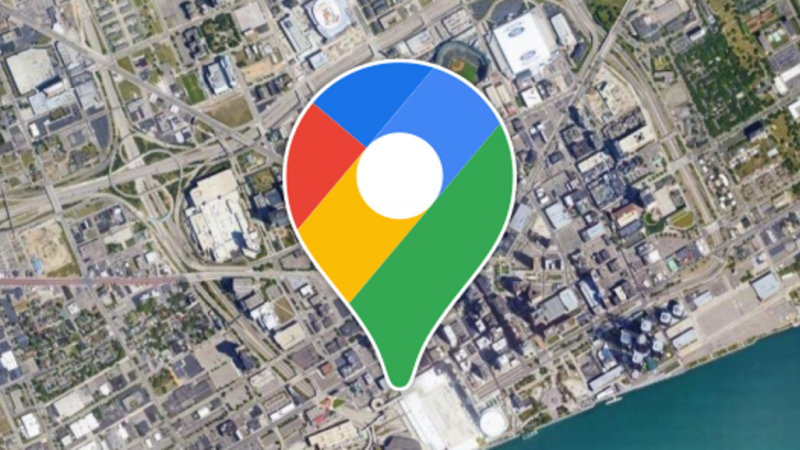
Các bước sử dụng phần mềm đo diện tích trên Google Maps:
Bước 1: Mở ứng dụng đo diện tích trên Google Earth.
Bước 2: Tìm kiếm chính xác địa điểm của khu đất muốn đo.
Bước 3: Khi đã xác định được chính xác vị trí của khu đất cần đo, hãy thực hiện nhấp vào biểu tượng ký hiệu đo lường bên trái của màn hình. Khi đã chọn xong Google Earth sẽ chuyển sang chế độ cho phép xem từ vị trí bên trên xuống dưới.
Bước 4: Tiếp tục nhấp chọn vào hình ảnh khu đất để xác định vị trí các điểm cần đo.
Bước 5: Để xóa một điểm xác định trên đó, các bạn hãy thực hiện nhấp vào biểu tượng cho phép hoàn tất nằm ở phía bên phải.
Bước 6: Để cho phép hoàn tất thao tác thực hiện phép đo theo đường của bạn, hãy tiến hành nhấp đúp vào điểm cuối cùng hoặc lựa chọn nhấp vào biểu tượng Xong. Ở phía bên phải của màn hình, bạn sẽ thấy chi tiết độ dài của khu đất.
Sau khi hoàn tất việc đo chiều dài và chiều rộng với các số liệu chi tiết, bạn quy theo hình dáng của khu đất để có thể đưa ra công thức cho phép tính của diện tích (đơn vị qui ước m2). Theo đó công thức sử dụng tính diện tích đất sẽ được áp dụng như sau :
- Diện tích của khu đất có dạng hình chữ nhật, hình vuông = Chiều dài X Chiều rộng
- Diện tích khu đất có hình tam giác vuông = (Chiều dài X Chiều rộng) : 2
- Diện tích khu đất có hình đa giác = Chiều cao X (Chiều dài + Chiều rộng) : 2
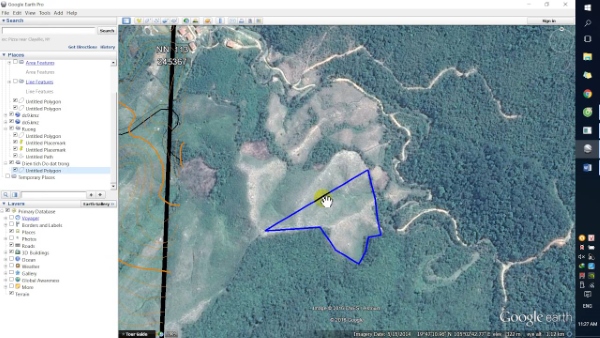
Một số lưu ý
Để có thể đo diện tích của một thửa đất một cách chính xác nhất, cần thực hiện nối điểm cuối với điểm đầu tiên để thao tác đóng hình đo. Để được hướng dẫn chi tiết và nhận thêm sự trợ giúp, hãy nhấp vào biểu tượng có hình Trợ giúp .
Chỉnh sửa thao tác phép đo
- Khi bạn đã thêm các điểm nối xong, để chỉnh sửa các đoạn hoặc hình dạng đường nối, hãy nhấp và tùy chọn kéo các điểm. Để thực hiện đo lại, hãy nhấp vào biểu tượng cho phép Bắt đầu hình đo mới ở vị trí phía bên phải.
- Để có thể xóa hình đo và quay lại mục bản đồ, hãy chọn vào biểu tượng Đóng ở phía bên phải.
Thay đổi đơn vị đo
Trong cửa sổ tùy chọn mục Công cụ đo lường, chọn vào biểu tượng Mở rộng để xem chi tiết các đơn vị đo lường khác. Sau đó, bạn chọn vào một đơn vị đo lường mong muốn sử dụng.
Xem thêm:
Hướng dẫn đo diện tích trên Google Maps bằng điện thoại sử dụng hệ điều hành Android
Các bước đo diện tích trên Google Maps Android
Bước 1: Khởi chạy ứng dụng Google Earth.
Bước 2: Tìm kiếm vị trí chính xác của khu đất cần đo.
Bước 3: Sau khi xác định được vị trí muốn đo, bạn hãy thực hiện chọn vào biểu tượng Đo lường có vị trí phía bên trái.
Bước 4: Để thực hiện thêm điểm đo, chọn di chuyển bản đồ và nhấn cho phép Thêm điểm.
Bước 5: Để xóa một điểm đo đã chọn, hãy nhấp vào biểu tượng cho phép Hoàn tác ở phần giao diện phía trên cùng.
Bước 6: Để hoàn tất thực hiện phép đo theo đường nối của bạn, chọn nhấp đúp vào điểm chọn cuối hoặc nhấp vào biểu tượng Xong để hoàn thành.
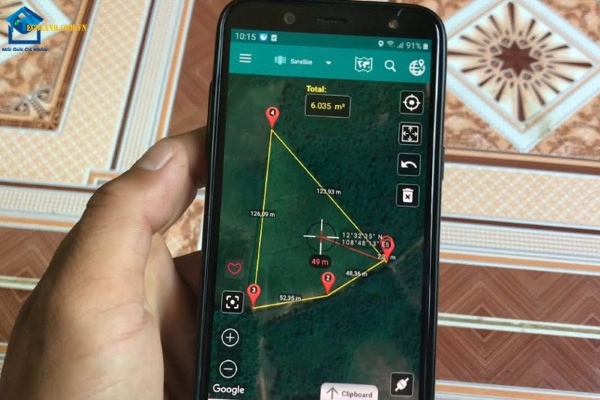
Một số lưu ý
Chỉnh sửa thao tác phép đo
- Để đo lại, các bạn chọn vào biểu tượng Bắt đầu hình đo ở phía bên phải.
- Để xóa hình chọn đo và có thể quay lại giao diện bản đồ, hãy chọn vào biểu tượng Đóng phía phải.
Thay đổi đơn vị đo
Trong cửa sổ tùy chọn Công cụ đo lường, nhấp vào Mở rộng để hiển thị nhiều hơn các đơn vị đo khác. Sau đó, chọn một đơn vị đo lường bạn mong muốn.
Cách đo diện tích trên Google Maps iOS
Hướng dẫn thao tác trên iPhone và iPad như sau:
Bước 1: Tương tự bạn hãy khởi chạy ứng dụng Google Earth.
Bước 2: Tìm kiếm chính xác vị trí địa của khu đất.
Bước 3: Sau khi xác định vị trí khu đất cần đo, hãy chọn vào biểu tượng cho phép Đo lường phía bên trái giao diện.
Bước 4: Để thêm điểm đo lường, di chuyển bản đồ và chọn vào Thêm điểm.
Bước 5: Để xóa điểm đã chọn, hãy chọn vào Hoàn tác ở trên cùng.
Bước 6: Để hoàn tất thao tác đo, thực hiện nhấp đúp vào điểm cuối hoặc chọn vào biểu tượng Xong ở phía trên cùng để kết thúc thao tác.
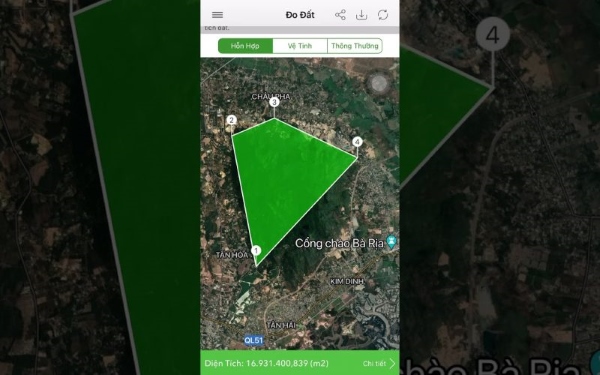
Lưu ý khi sử dụng
Chỉnh sửa thao tác phép đo
- Để thực hiện thao tác đo lại, các bạn hãy chọn vào biểu tượng Bắt đầu hình đo ở phía bên phải.
- Để xóa hình nối đo và chọn quay lại bản đồ, Ấn vào biểu tượng Đóng ở phía bên phải.
Thay đổi đơn vị đo
Trong cửa sổ phần giao diện Công cụ đo lường, chọn vào biểu tượng cho phép Mở rộng để mở rộng các đơn vị đo lường. Thực hiện chọn một đơn vị đo lường mà bạn muốn sử dụng.
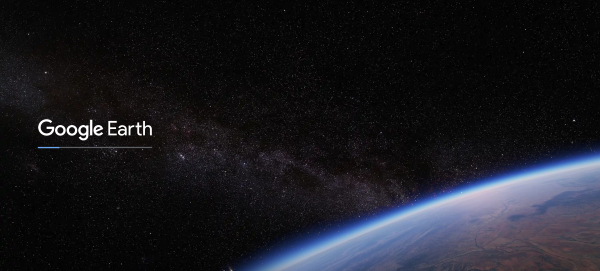
Trên đây là tổng hợp cách sử dụng đo diện tích trên Google Maps, được áp dụng trên các thiết bị sử dụng nền tảng phổ biến hiện nay. Hy vọng những kiến thức trên sẽ giúp cho bạn đọc có khả năng tối ưu khi sử dụng ứng dụng Google Maps.











